欢迎您访问我爱IT技术网,今天小编为你分享的电脑教程是:【win7系统恢复方法介绍】,下面是详细的分享!
win7系统恢复方法介绍
现在大多数的电脑系统中都带有系统恢复功能,一旦电脑出现故障无法正常运行时,我们就可以借助这项功能将电脑恢复到之前的一个正常运行状态,使其暂时避开现在的问题状态而能够正常工作,那么,电脑的系统恢复怎样实现呢?具体的实施步骤是什么呢?下面,小编就以win7系统为例,为大家详细介绍系统恢复的具体操作步骤。
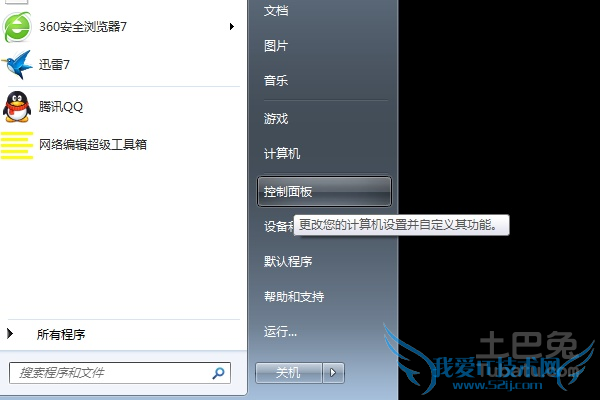
步骤一:找到“备份和还原”选项
单击电脑桌面上的“开始”,在菜单中找到并点击“控制面板”项,进入“控制面板”界面后,在众多选项中找到“备份和还原”选项。
步骤二:开启还原功能
点击进入“备份和还原”界面,如果电脑还没有开启还原功能,这时就需要将其开启,并在界面中找到“恢复系统设置或计算机”选项。
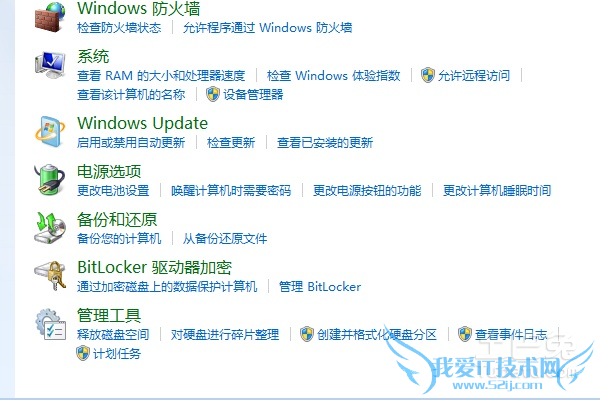
步骤三:打开系统还原
点击进入“恢复系统设置或计算机”界面后,页面右下方会有一个“打开系统还原”按钮,我们直接点击这个按钮,如果系统有账户控制,电脑会自动提示,直接通过就可以。
步骤四:根据向导提示进行恢复操作
点击“打开系统还原”按钮后,系统会自动弹出一个还原向导,我们只需要按照向导的提示一步步地按下“下一步”按钮即可。
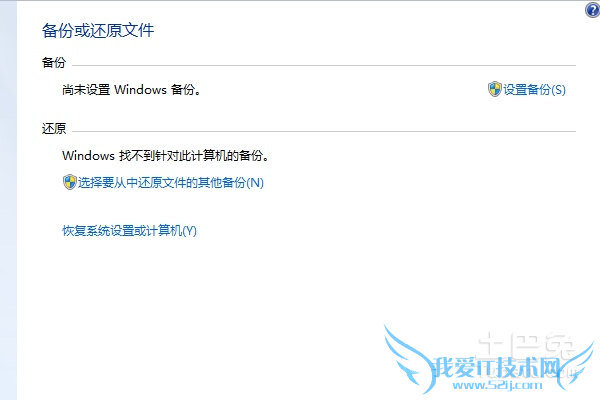
步骤五:选择还原点
在向导提示选择还原点时,我们需要在给出的还原点列表中选择一个之前的系统正常运行时的一个还原点,然后点击“下一步”,最终点击“确定”,如果选择了不正常的还原点,系统会出问题的。
步骤六:开始系统还原
点击确定之后,系统会再次出现一个确认页面,上面有还原的详细信息,我们要仔细查看,确认无误后点击“完成”,这时,系统的恢复工作就开始了,还原完成后,系统会重新启动,再次开机,电脑就进入了还原操作。
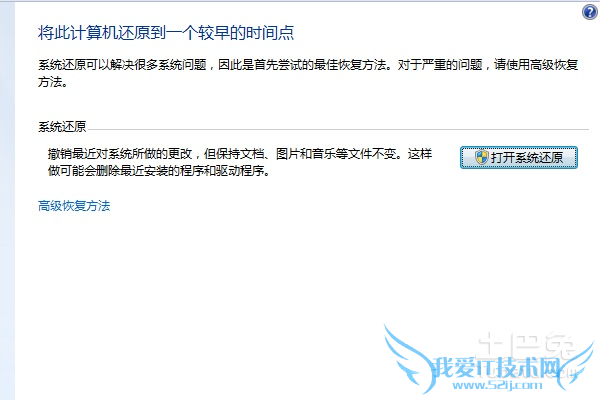
系统恢复能够帮助大家解决许多棘手的电脑问题,比如电脑的系统崩溃,电脑不能启动等,面对这些不能解决或是不易解决的问题,我们都可以进行系统恢复,了解了上面的恢复步骤后,我们会发现系统恢复操作并不复杂,相信大家都能掌握,其中需要注意的一个重要问题就是系统文件的备份,忽视了这个步骤,可能会造成重要资料的丢失,得不偿失。另外,除了上面的方法,我们还可以借助相关的系统恢复软件进行还原操作,一定要选择这正规软件。
关于win7系统恢复方法介绍的用户互动如下:
相关问题:win7如何恢复系统
答:Win7或8怎么还原系统 如果您开启了系统的还原,如果您备份了映像备份,如果您下载了还原软件软件,如果您预装的是正版系统,如果全没有,您就不能还原系统就重装后在做上面的准备,下次在出事就可以还原了。 1)右击计算机选属性,在左侧选系统... >>详细
相关问题:win7自带的系统还原如何使用?
答: 第一步,用鼠标对准“计算机”图标,然后点击右键,选中属性。 第二步,在左侧的选项中选择系统保护。 第三步,在弹出来的系统属性窗口中,找到这个配置选项,并点击进入。系统以前有设置过还原点,那么这里就可以进去后选择配置好的还原点进行还... >>详细
相关问题:win7如何还原系统更新文件
答:方法如下: 创建系统还原点: 先在开始菜单中找到“计算机”,Win7普通版用户需要在开始菜单中,右侧的边栏中找到。然后右击“计算机”,选择“属性”。在计算机属性对话框左边栏中找到第三个选项“系统保护”单击打开; 在系统属性的窗口下选择“系统保... >>详细
- 评论列表(网友评论仅供网友表达个人看法,并不表明本站同意其观点或证实其描述)
-
